スマホなしのiPadだけでLINE登録して使用する方法
iPadだけでLINEに登録する方法
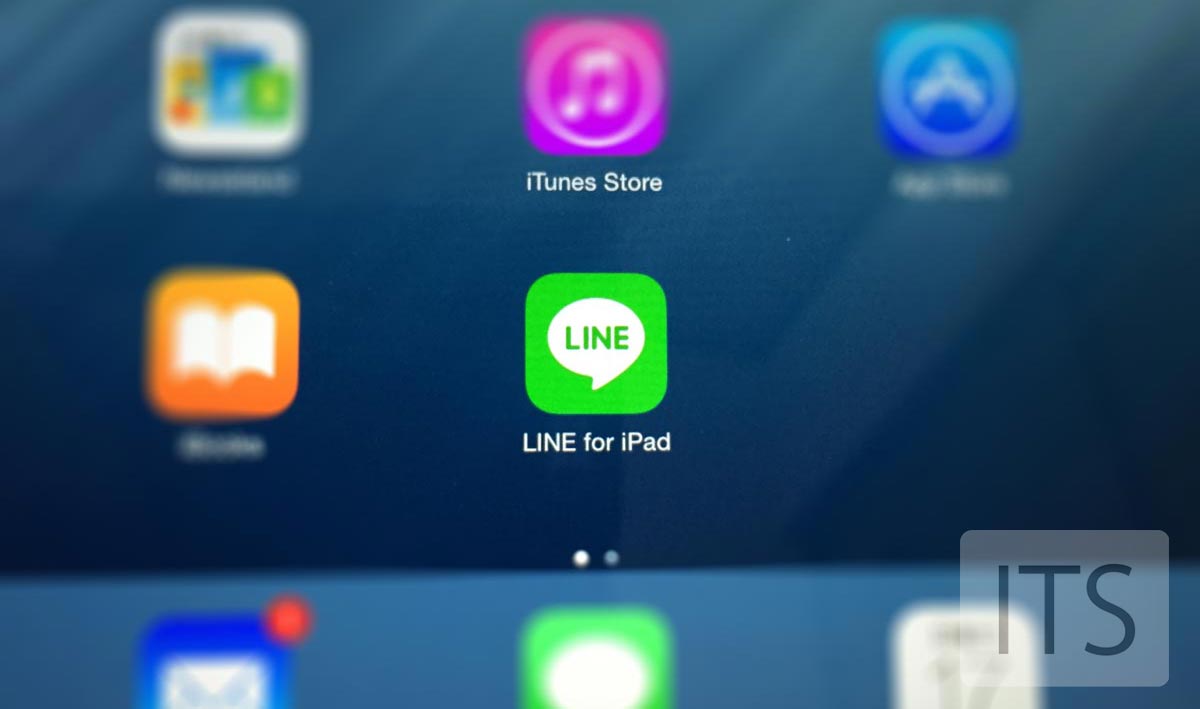
LINEは仕様上スマートフォンから登録して利用することが前提となっており、iPhoneなどのスマートフォンかガラケーのLINEアプリからアカウントを登録する必要があります。
しかし、最近ではスマホを持たずにiPadなどのタブレットだけしか持っていないというユーザーさんもおり、スマホやガラケーがない状態でLINEを使うことが出来ないのか?そんな声も聞こえてきます。
やり方次第ではiPadだけしかない環境でもLINEを利用することは可能で、以下の環境であればiPadだけでもLINEに登録することができるので紹介しますので参考にしてください。
追記:iPhone版のLINEアプリがiPadとユニバーサルアプリに対応しました。基本的なアカウントの取得方法は同じとなっています。
必要なもの
- iPad or iPad Air or iPad miniのいづれか
- Facebookアカウント
- メールアドレス(G-mailなど)
LINEの登録にはFacebookのアカウントとメールアドレスが必要となるので、アカウントを持っていない方はあらかじめ取得をしておきましょう。
iPhone版のLINEアプリをダウンロード
LINEアプリにはiPhone版とiPad版の2種類あります。iPhone版のLINEのみで新規アカウントの登録などをすることができる母体アプリとなり、iPad版やMac版はメッセージのやり取りをするだけのサブ的なアプリとなっています。
iPadはiPhoneアプリを動かすことも可能なので、App Storeの検索範囲を「iPhoneのみ」にして「LINE」を検索してiPhone版のLINEをダウンロードします。(iPhone版のLINEアプリがユニバーサル化されたので普通に検索して探すことが可能となっています)
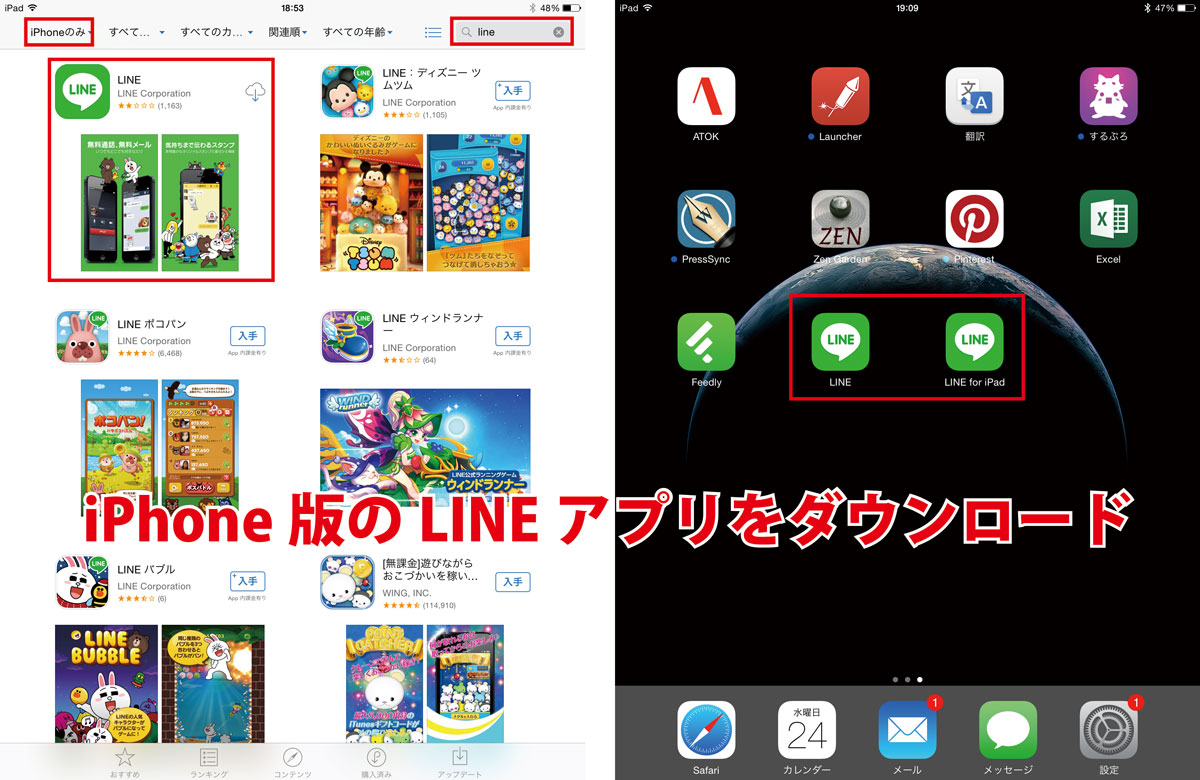
FacebookアプリをiPadにダウンロードしてログイン状態にしておいてください。
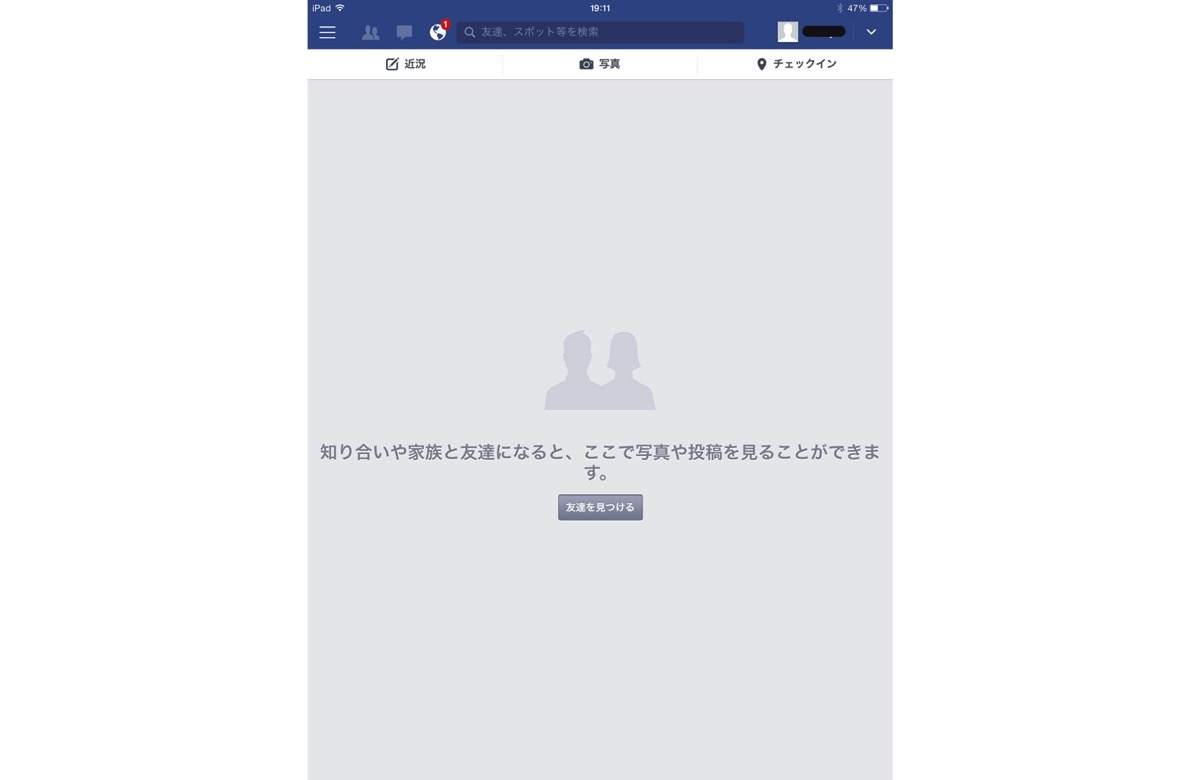
iPhone版のLINEを起動して登録を行います「新規登録」→「Facebookでログイン」を選択します。
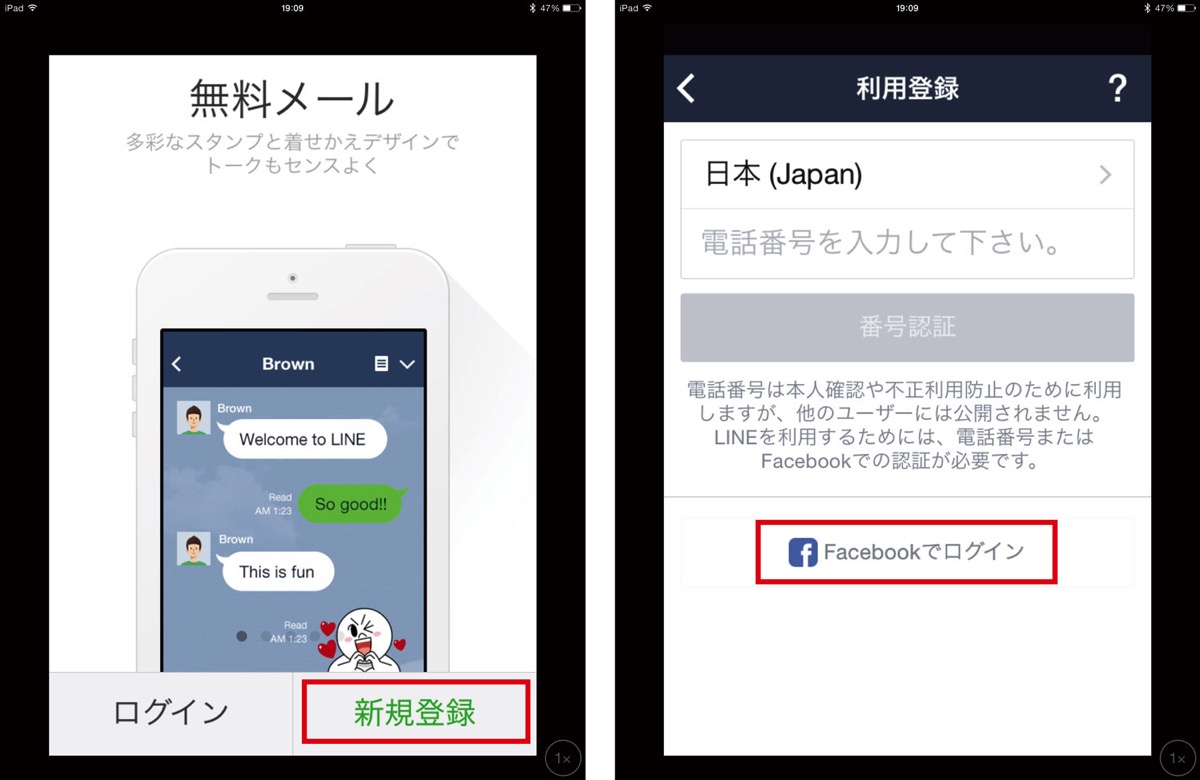
自動的にFacebookアプリに移行して連携が行われるのでOKを選択します。
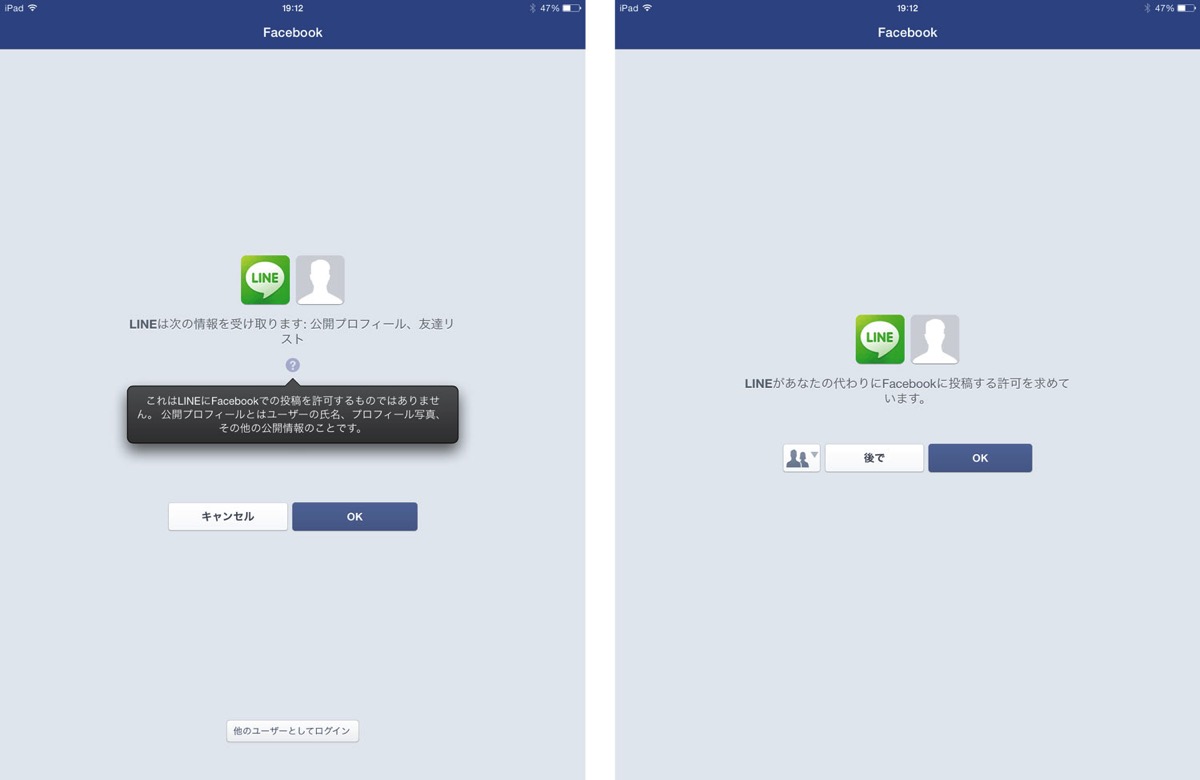
利用規約に同意して名前を入力して登録します。
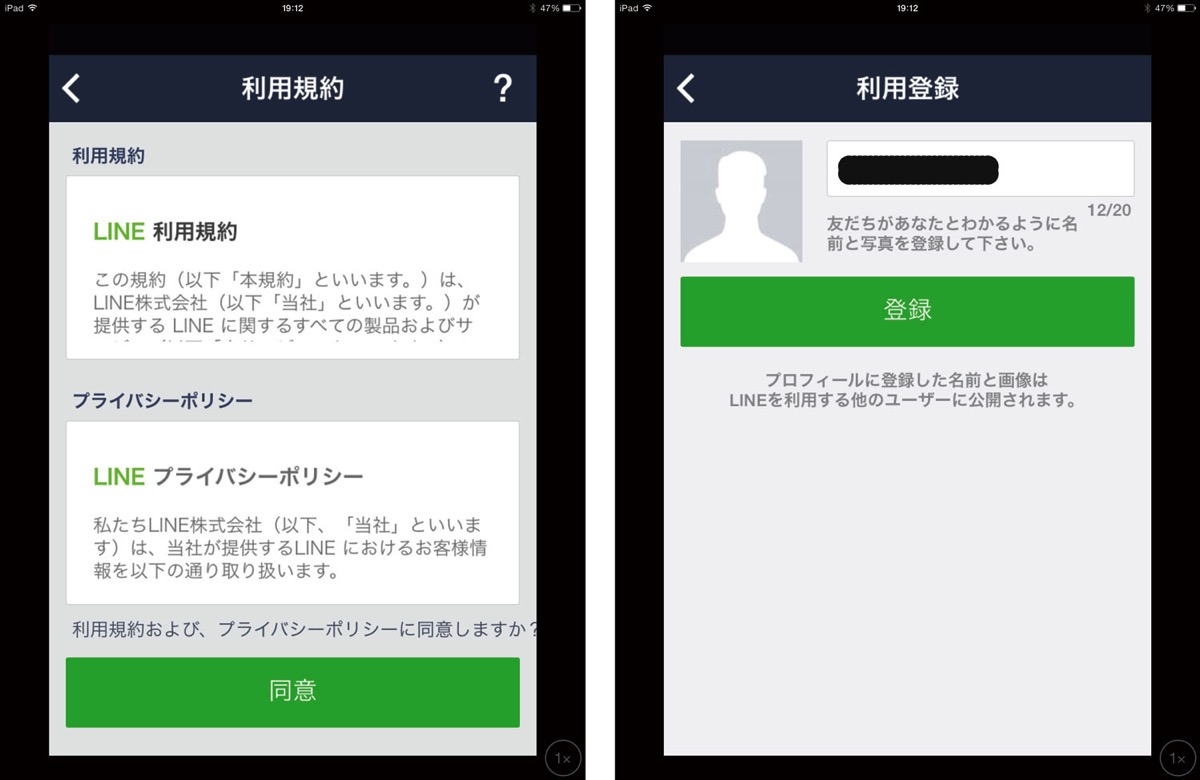
電話番号かメールアドレスの登録が必要となるので、ここではメールアドレスを選択しG-mailなどのアドレスと任意のパスワードを入力し登録します。すると、登録したメールアドレスにコードが送信されるので「メール認証」に暗証番号を入力します。
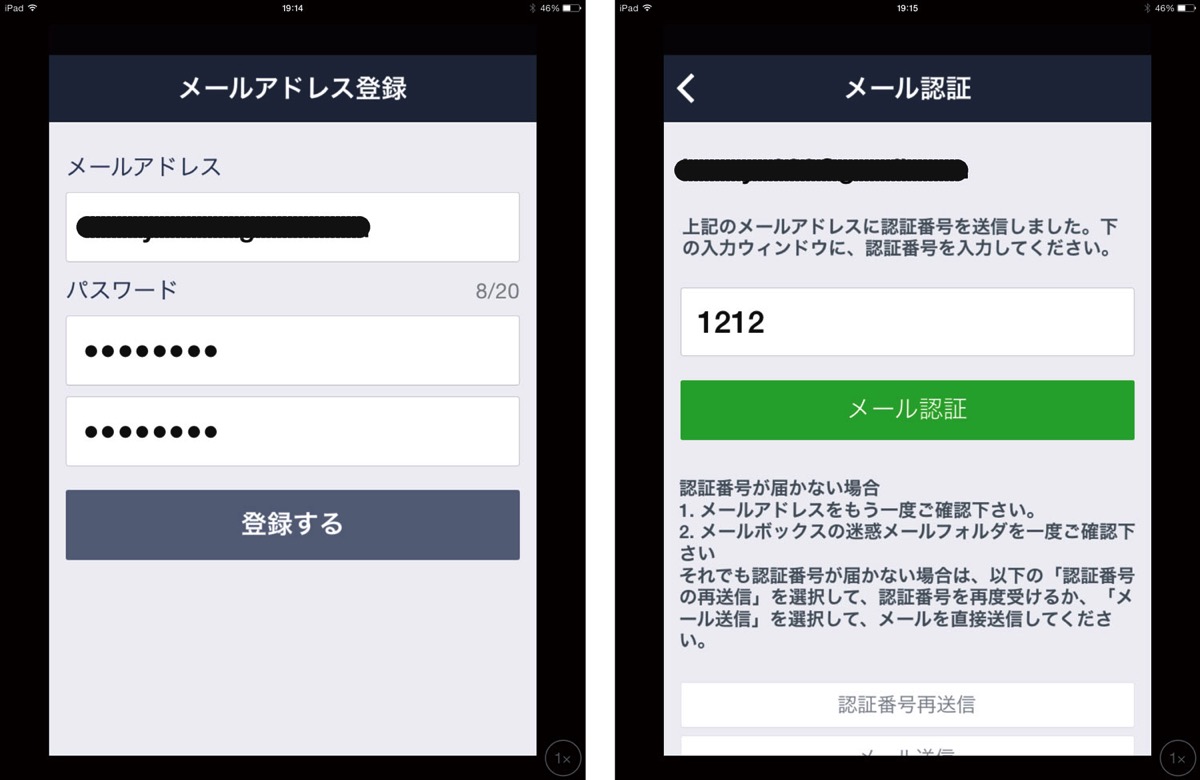
次にPINコードの登録を行います。数字4桁を登録します。(2016年2月:PINコードは廃止されたので設定する必要がなくなりました。)
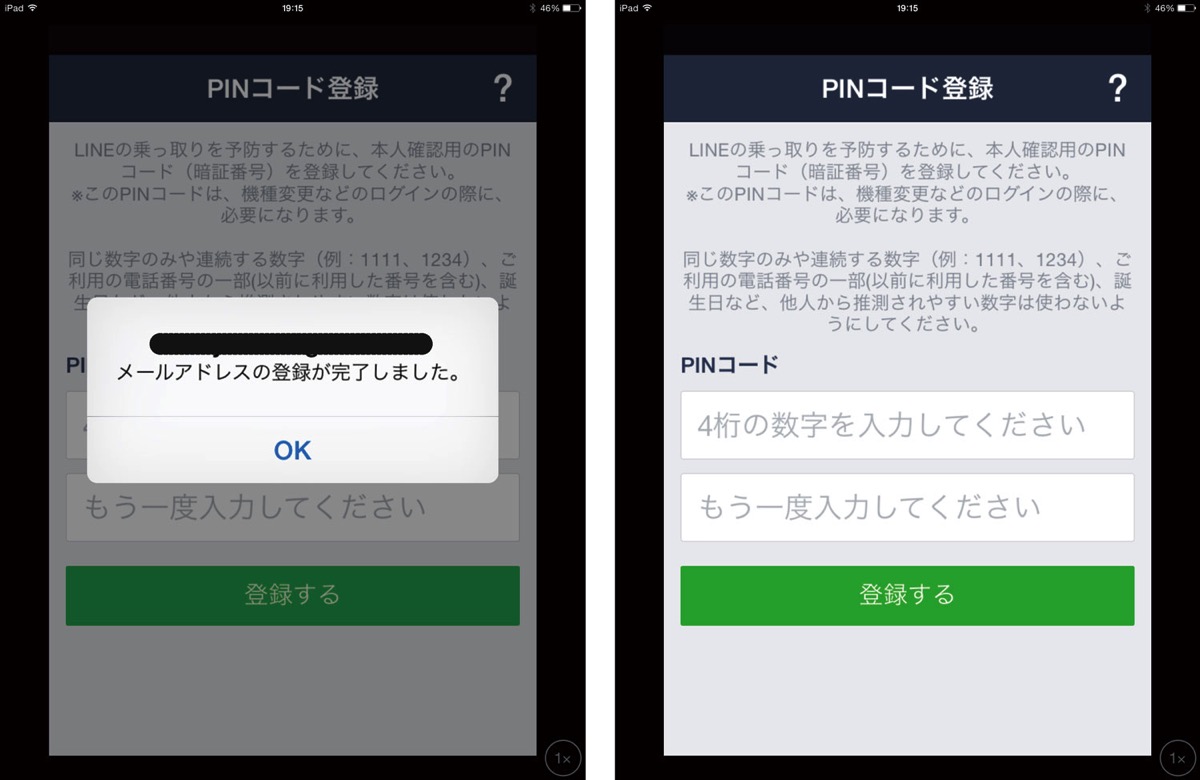
これでLINEの登録が完了で、LINEをiPadで使える状態になりました。
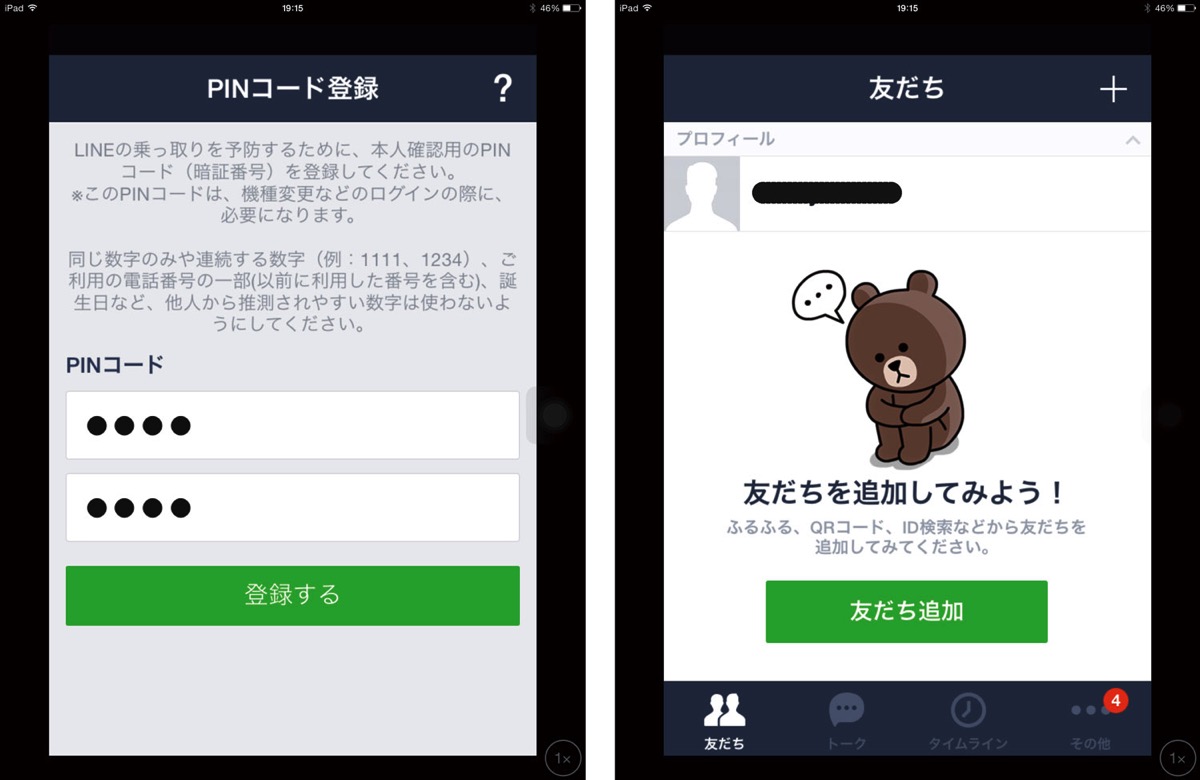
(2016年2月:PINコードは廃止されたので設定する必要がなくなりました。)
iPad版のLINEに登録
追記:iPhone向けのLINEがユニバーサルアプリ化したので以下の作業をする必要はありません。
このままでもLINEを利用することは出来ますが、iPad版のLINEアプリを利用した方が画面を有効活用できるのでiPad版のLINEを使用しましょう。App Storeから「LINE for iPad」をダウンロードして起動して、先程入力したメールアドレス(G-mailなど)と設定したパスワードを入力します。

iPhone版LINEでの本人確認を求められるので、ここで表示される数字を覚えてください。
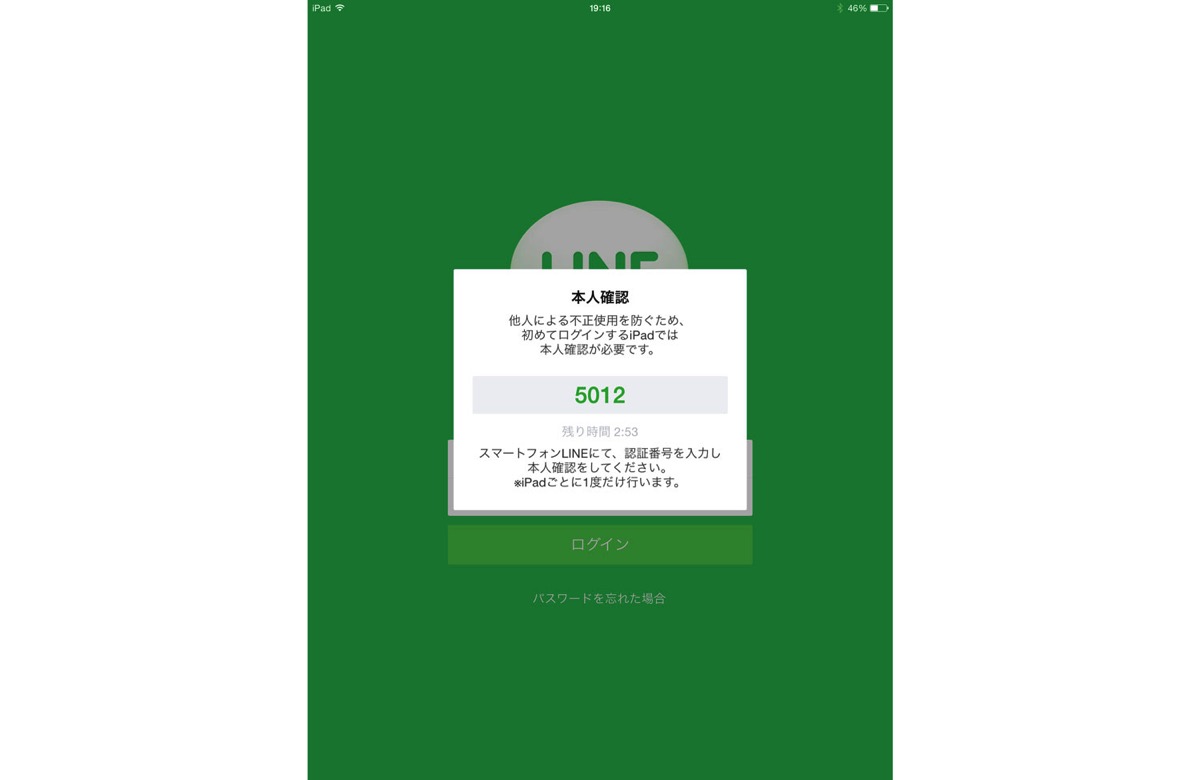
iPhone版に切り替えて覚えた数字を入力します。
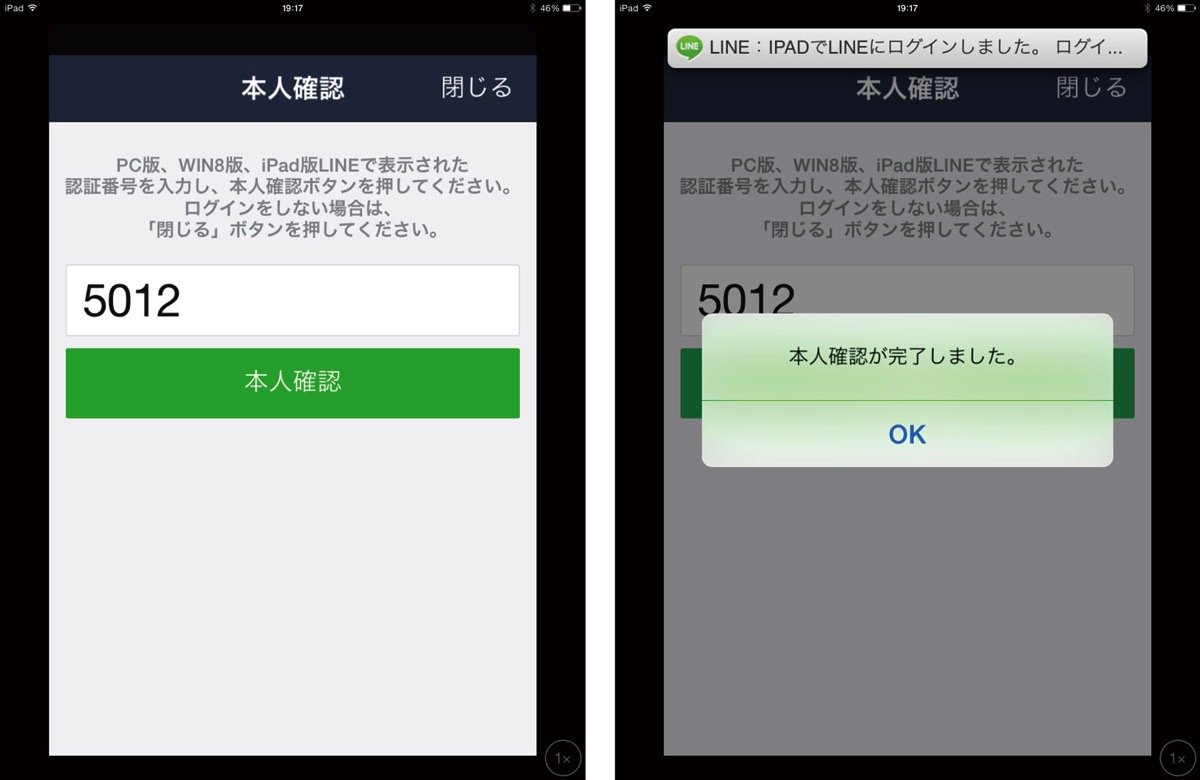
これで本人確認が終了、iPad版のLINEアプリでもLINEを利用することが可能になります。
やってみると意外と簡単にiPadだけでもLINEの登録が可能となります。
今の時代、スマホやガラケーを持たずにiPadだけで運用するというスタイルも確立しつつあるのでもっと簡単にLINEが登録できるようになればもっと便利なんですけどね。(追記:iPhone版LINEアプリがユニバーサル化したことでiPadからも簡単に登録することが可能となっています)
LINEを使って通話を無料でする方法があります。格安SIMのLINEモバイルと組み合わせることで破格でスマートフォンを持つことができます。







